Cách đổi số điện thoại trên Facebook mà bạn nên biết
Cập nhật thông tin số điện thoại mới cho tài khoản Facebook nhằm mang lại tiện ích khi đăng nhập. Ngoài ra, việc này còn là biện pháp hiệu quả nhất để khôi phục mật khẩu hoặc xác minh danh tính trên nền tảng mạng xã hội này. Bạn muốn cập nhật lại số điện thoại liên kết với tài khoản? Cách thực hiện như thế nào? Hãy cùng Bảo Hành One khám phá cách đổi số điện thoại trên Facebook đơn giản trong bài viết nhé!

Hướng dẫn cách đổi số điện thoại trên Facebook dễ dàng
Những ưu điểm khi đổi số điện thoại mới trên Facebook
Việc đổi số điện thoại mới trên Facebook đem đến nhiều ưu điểm quan trọng nhằm mang lại trải nghiệm an toàn. Tuy nhiên, người dùng phải biết được cách đổi số điện thoại trên Facebook chính xác để tránh sai sót. Dưới đây là một số lợi ích khi đổi số như sau:
Bảo mật tài khoản: Số điện thoại mới có thể được sử dụng kích hoạt xác minh hai yếu tố để tăng cường lớp bảo mật.
Khôi phục mật khẩu: Khi bạn quên mật khẩu, số điện thoại mới liên kết với tài khoản có thể được sử dụng để khôi phục mật khẩu một cách dễ dàng.
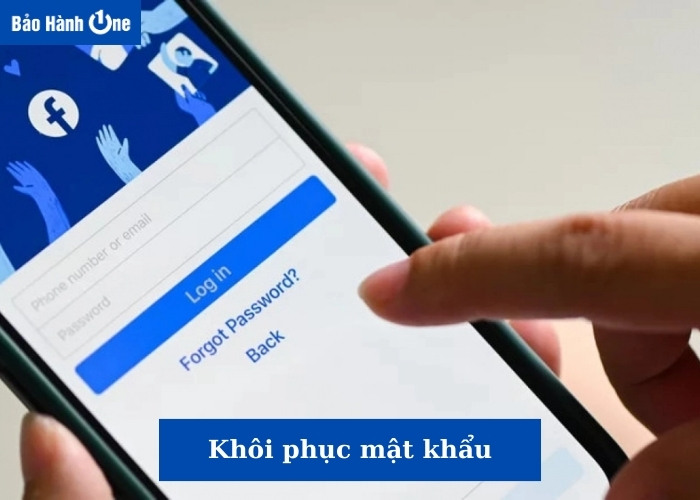
Dễ dàng khôi phục lại mật khẩu
Xác minh danh tính: Khi cần thiết, Facebook sử dụng số điện thoại để xác minh danh tính, giúp đảm bảo rằng người sử dụng là chủ nhân thực sự của tài khoản.
Quản lý tài khoản hiệu quả: Việc đổi số điện thoại trên Facebook giúp bạn dễ dàng cập nhật thông tin liên lạc mà không cần phải trải qua quy trình phức tạp.
Xem thêm: Hướng dẫn cách khóa FB đơn giản để vô hiệu hóa tài khoản
Hướng dẫn cách đổi số điện thoại trên Facebook nhanh chóng
Chủ nhân tài khoản có thể quản lý số điện thoại của mình một cách linh hoạt thông qua phần cài đặt trên Facebook. Nền tảng này không hạn chế nào đối với việc cập nhật số điện thoại liên kết với tài khoản. Bạn có thể thực hiện các cách đổi số điện thoại trên Facebook ở điện thoại, máy tính như sau:
Thực hiện trên điện thoại
Trong quá trình sử dụng bạn bị mất số điện thoại cũ không còn được liên kết với tài khoản Facebook. Cách đổi số điện thoại trên Facebook là giải pháp hữu ích để giúp bạn giải quyết được vấn đề. Cụ thể các bước:
Bước 1: Mở ứng dụng mạng xã hội Facebook trên điện thoại cá nhân. Trên giao diện chính, nhấn biểu tượng ba gạch ngang ở góc phải màn hình. Chọn "Cài đặt & Quyền riêng tư" sau đó chọn tiếp mục "Cài đặt".
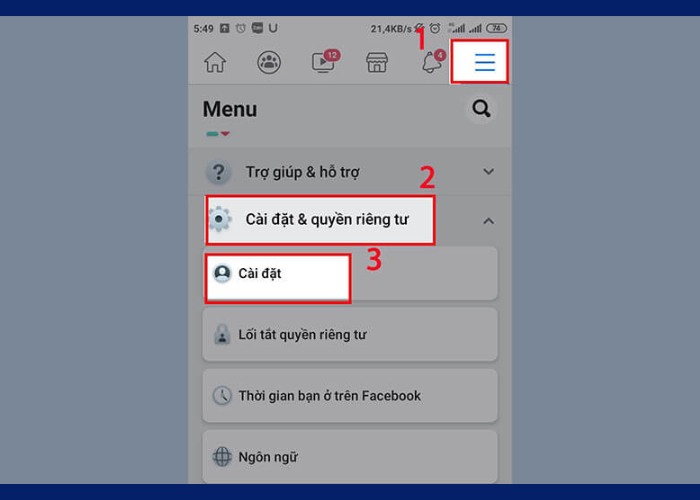
Vào "Cài đặt & Quyền riêng tư" click chọn "Cài đặt"
Bước 2: Chọn mục "Thông tin cá nhân" sau đó click vào "Thông tin liên hệ".
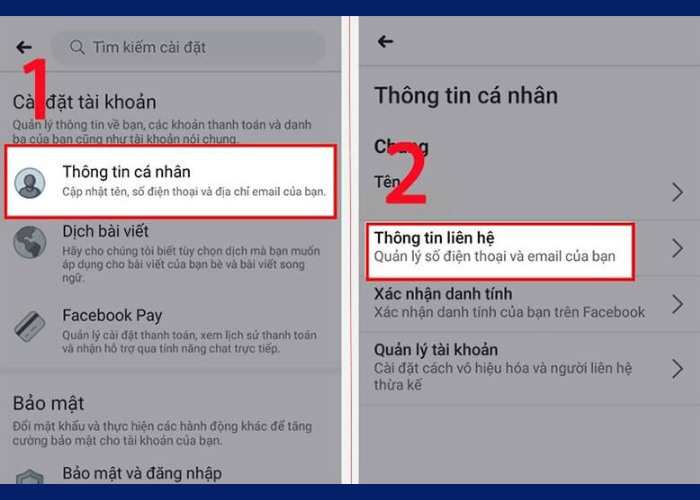
Mục "Thông tin cá nhân" sau đó click vào "Thông tin liên hệ"
Bước 3: Tại đây, bạn sẽ thấy danh sách các số điện thoại đã được liên kết với tài khoản Facebook của bạn trước đó. Chọn số điện thoại mà bạn muốn xóa tiếp tục nhấn vào "Gỡ".
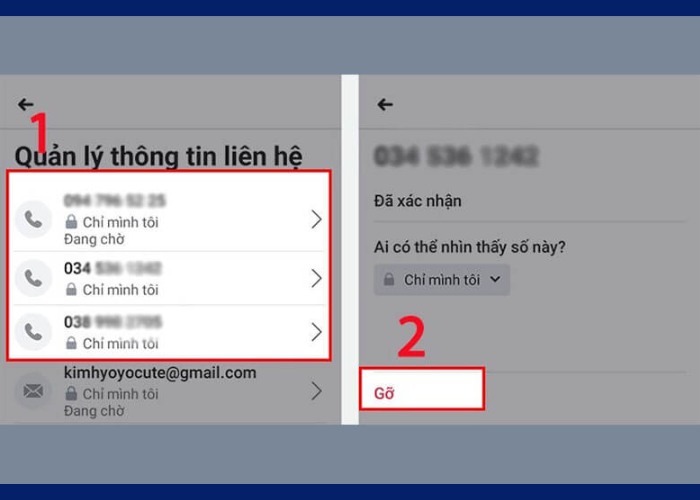
Chọn số điện thoại muốn xóa tiếp tục nhấn vào "Gỡ"
Bước 4: Hệ thống sẽ hiện cảnh báo về rủi ro khi gỡ số điện thoại. Nếu bạn chắc chắn muốn tiếp tục tích vào ô "Tôi hiểu mình có thể mất quyền truy cập vào tài khoản" rồi nhấn "Gỡ số".
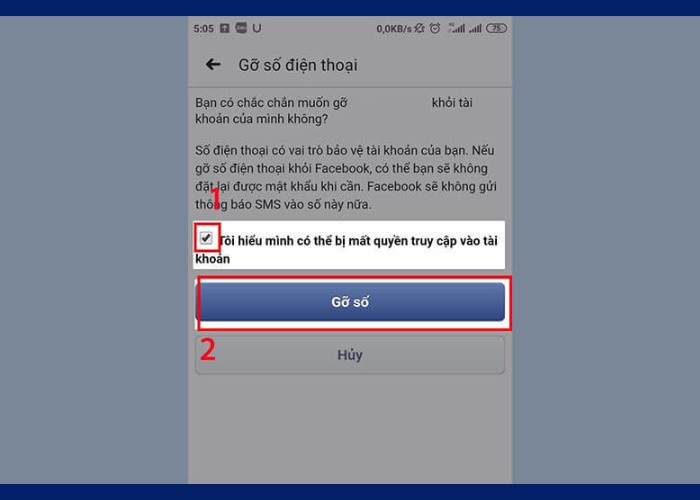
Tích vào ô "Tôi hiểu mình có thể mất quyền truy cập vào tài khoản" rồi nhấn "Gỡ số"
Bước 5: Để xác nhận quyết định, Facebook yêu cầu bạn nhập mật khẩu. Bạn cần nhập mật khẩu của bạn sau đó nhấn "Gỡ điện thoại".
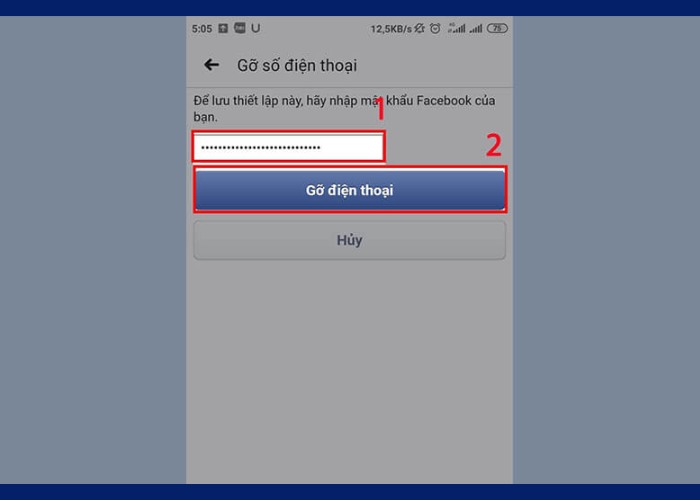
Nhập mật khẩu của bạn sau đó nhấn "Gỡ điện thoại"
Bước 6: Bạn đã hoàn tất việc xóa số điện thoại khỏi tài khoản Facebook của mình. Để thêm số điện thoại mới quay lại mục "Thông tin liên hệ" tiếp tục chọn "Thêm số điện thoại".
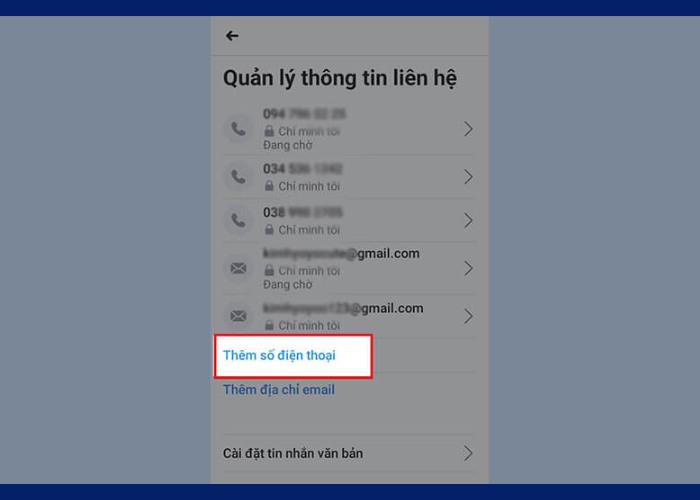
Quay lại mục "Thông tin liên hệ" tiếp tục chọn "Thêm số điện thoại"
Bước 7: Giao diện yêu cầu nhập số điện thoại hiện ra bạn phải nhập chính xác số điện thoại mới vào ô rồi click vào mục "Tiếp tục".
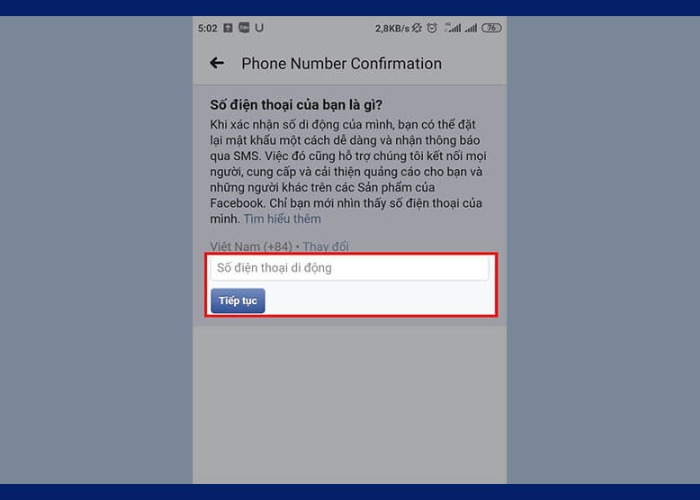
Nhập chính xác số điện thoại mới rồi click "Tiếp tục"
Bước 8: Nhập mã xác nhận được gửi về số điện thoại mới sau đó nhấn "Xác nhận". Cuối cùng, click chọn vào nút "Đóng" để hoàn tất quá trình.
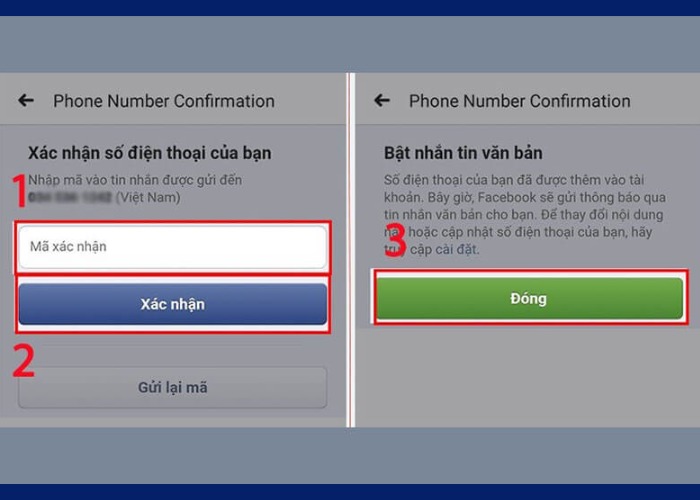
Nhấn "Xác nhận" cuối cùng click chọn vào nút "Đóng"
Thực hiện trên máy tính
Ngoài cách đổi số điện thoại trên Facebook trên ứng dụng bạn cũng có thể thực hiện bằng trang chủ. Để thực hiện việc đổi số điện thoại mới trên mạng xã hội bạn có thể làm theo các bước sau:
Bước 1: Trên giao diện chính của trang Facebook di chuyển đến mục "Cài đặt & Quyền riêng tư" tiếp tục chọn "Cài đặt".
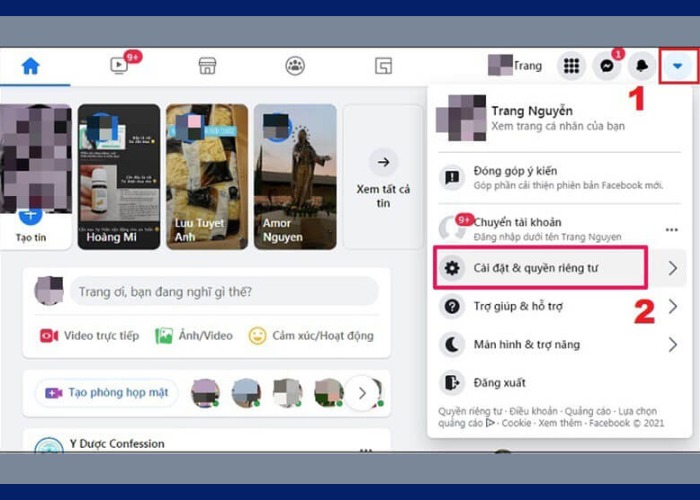
Vào mục "Cài đặt & Quyền riêng tư" tiếp tục chọn "Cài đặt"
Bước 2: Trong giao diện Cài đặt chọn mục "Di Động" từ danh sách ở cột bên trái.
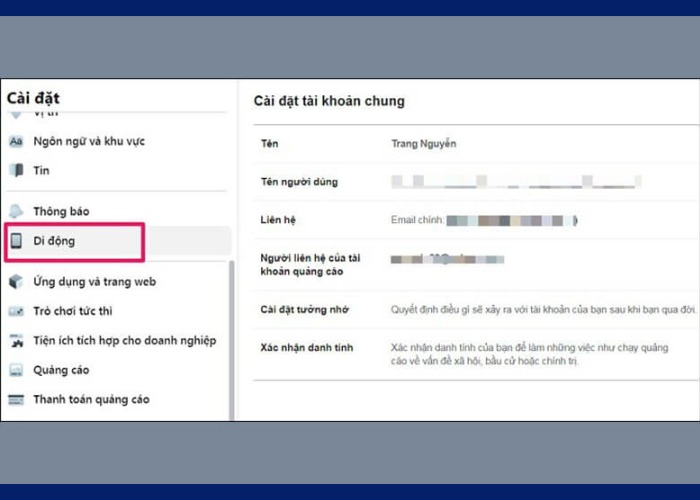
Trong "Cài đặt" chọn mục "Di Động"
Bước 3: Dưới danh sách các số điện thoại tìm tùy chọn "Gỡ" sau đó nhấn vào "Gỡ" dưới số điện thoại bạn muốn xóa.
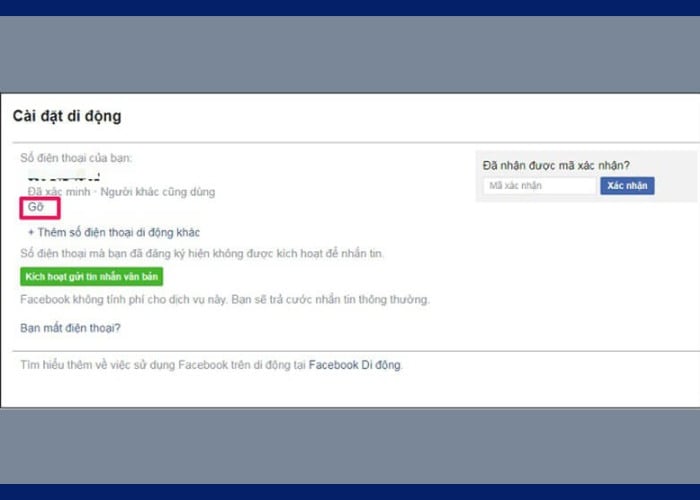
Nhấn vào "Gỡ" dưới số điện thoại muốn xóa
Bước 4: Hệ thống sẽ yêu cầu xác nhận một lần nữa về quyết định của bạn. Tích vào ô "Tôi hiểu mình có thể mất quyền truy cập vào tài khoản" khi bạn đã hiểu rõ. Sau đó, nhấn "Gỡ số điện thoại" để hoàn tất quá trình.
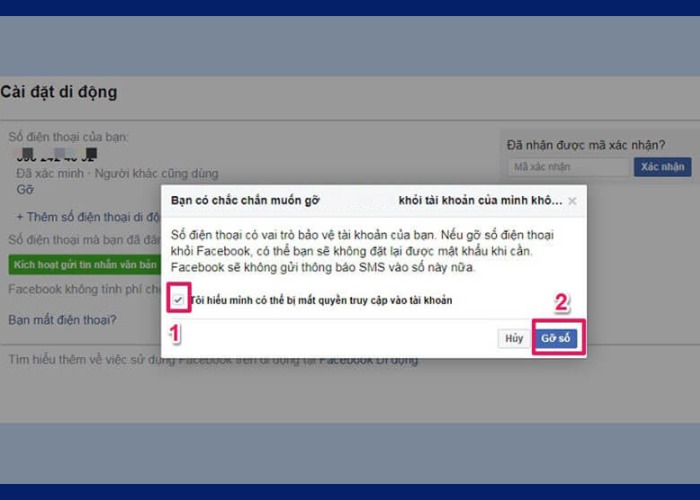
Nhấn "Gỡ số điện thoại" để hoàn tất quá trình
Bước 5: Chọn "Thêm số điện thoại di động khác".
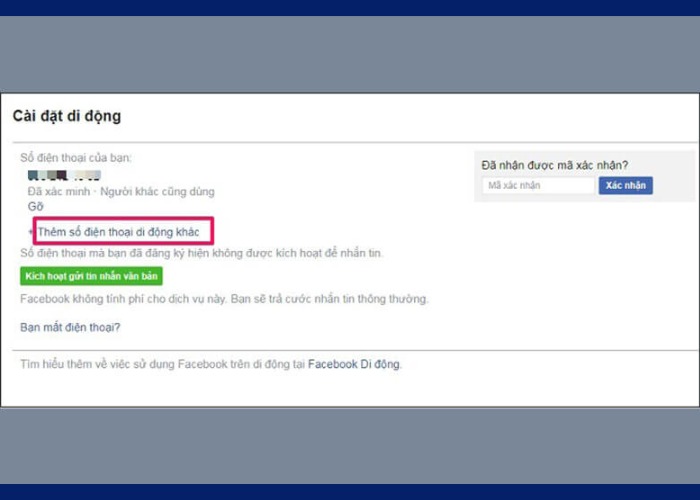
Chọn "Thêm số điện thoại di động khác"
Bước 6: Trong khung yêu cầu xác nhận số điện thoại nhập chính xác số điện thoại với mã quốc gia tiếp tục chọn phương thức xác nhận (gửi tin nhắn). Sau đó, nhấn "Tiếp tục".
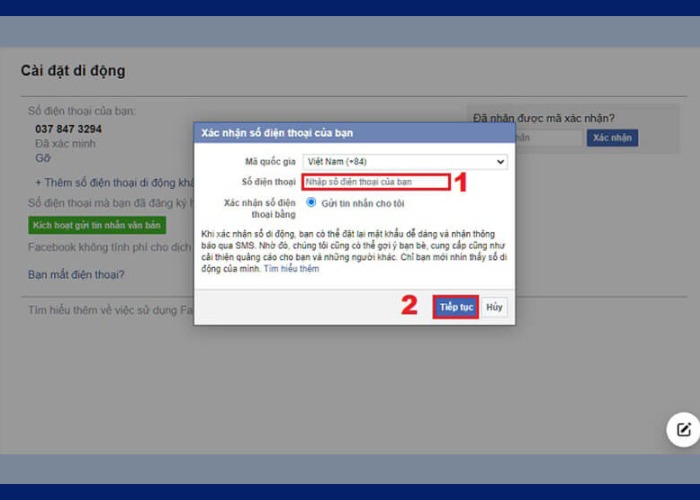
Nhập chính xác số điện thoại với mã quốc gia
Bước 7: Facebook sẽ gửi một tin nhắn chứa mã xác nhận đến số điện thoại vừa nhập. Bạn cần phải nhập chính xác mã này để hoàn tất việc đổi số điện thoại cho tài khoản Facebook của bạn.
Lý do không thể xóa số điện thoại cũ trên Facebook?

Kiểm tra kỹ bàn phím để đảm bảo không có lỗi nhập sai
Sau khi biết được cách đổi số điện thoại trên Facebook nhưng không thể thực hiện thì nguyên nhân có thể do bạn nhập mật khẩu không chính xác. Ngoài ra, vấn đề cũng có thể xảy ra nếu bạn không chắc chắn về việc bật hoặc tắt chế độ viết hoa hay viết có dấu khi sử dụng phần mềm gõ tiếng Việt trên bàn phím của mình. Để giải quyết vấn đề này, bạn có thể thực hiện các cách hữu ích sau:
Kiểm tra bàn phím: Kiểm tra kỹ bàn phím của bạn để đảm bảo không có lỗi nhập sai do bật/sắp xếp các chế độ này.
Nhập mật khẩu chính xác: Nhập chính xác đặc biệt là khi thực hiện các thao tác như xóa số điện thoại trên Facebook.
Ngoài ra, bạn cũng có thể tìm hiểu thêm một số cách đổi số điện thoại Zalo, cách đổi số điện thoại MB Bank tại trang chủ. Chúng tôi cung cấp các hướng dẫn chi tiết để bạn có thể thực hiện dễ dàng.
Xem thêm: Kinh nghiệm sử dụng đồ công nghệ
Lời kết
Trong bài viết này, trung tâm Bảo Hành One đã chia sẻ những cách đổi số điện thoại trên Facebook. Việc thay đổi số điện thoại không chỉ là một cách để tăng cường an ninh cho tài khoản mà còn giúp bạn quản lý thông tin cá nhân một cách linh hoạt. Đồng thời, bạn cần lưu ý đến việc nhập mật khẩu chính xác để tránh những khó khăn không cần thiết.









